ब्लू-रे मूवीज को बर्न डिस्क में कैसे जलाएं
हाल ही में मैंने आपको दिखाया कि आपके होम नेटवर्क पर बैकअप और स्ट्रीमिंग के लिए ब्लू-रे डिस्क को एमकेवी प्रारूप में कैसे बदलना और बदलना है। यदि आप ब्लू-रे फिल्म की फिजिकल बैकअप कॉपी चाहते हैं, तो आप भी ऐसा कर सकते हैं।
आपको अपने विंडोज सिस्टम पर आंतरिक या बाहरी ब्लू-रे बर्नर की आवश्यकता होगी। आपको रिक्त ब्ल्यू-रे रिकॉर्डेबल (BD-R) या ब्लू-रे रिकॉर्ड करने योग्य Erasable (BD-RE) डिस्क के एक पैकेट की भी आवश्यकता होगी।
डाउनलोड करें और DVDFab स्थापित करें। इसमें एचडी डिक्रिप्टर सॉफ्टवेयर शामिल है जो मुफ्त में उपयोग होता है। लाइसेंस कभी भी समाप्त नहीं होता है।
ड्राइव में ब्लू-रे डिस्क डालें। DVDFab लॉन्च करें और ब्लू-रे कॉपी चुनें। मुख्य मूवी या पूर्ण डिस्क पर क्लिक करें। यदि आप सभी अतिरिक्त विशेष सुविधाएँ नहीं चाहते हैं, तो मुख्य मूवी और फिर सबसे लंबे समय तक चलने वाले अध्याय का चयन करें।

इस उदाहरण में, मैं एक ब्लू-रे डिस्क को जला रहा हूं जो लंबी नहीं है और पूरी डिस्क की प्रतिलिपि बना रही है।
आउटपुट M2TS फ़ाइलों के लिए एक लक्ष्य का चयन करें। वॉल्यूम को एक लेबल दें और स्टार्ट पर क्लिक करें।
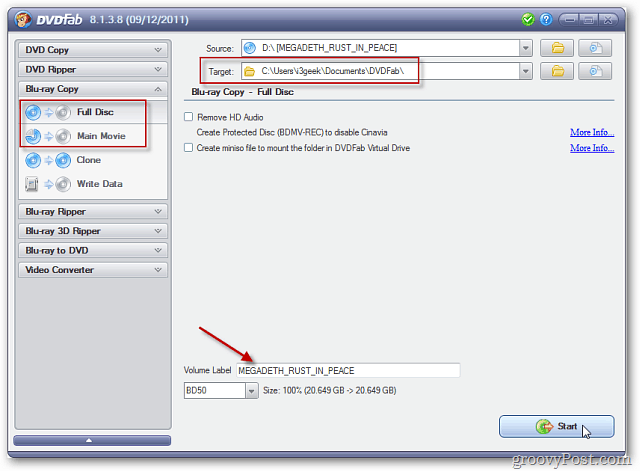
यदि आपको संदेश मिलता है कि आपको ब्लू-रे कॉपी विकल्प समाप्त हो गया है, तो ठीक पर क्लिक करें। आपको बस एचडी डिक्रिप्टर फ़ीचर का उपयोग करने की आवश्यकता है।
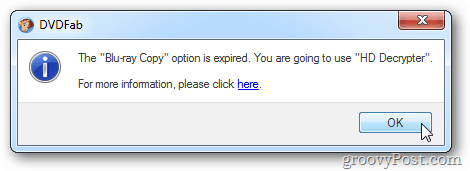
DVDFab डिस्क का विश्लेषण करना शुरू कर देगा, प्रतिलिपि सुरक्षा को हटा देगा और आपके द्वारा चयनित डिस्क आउटपुट स्थान से M2TS फाइलें डाल देगा।
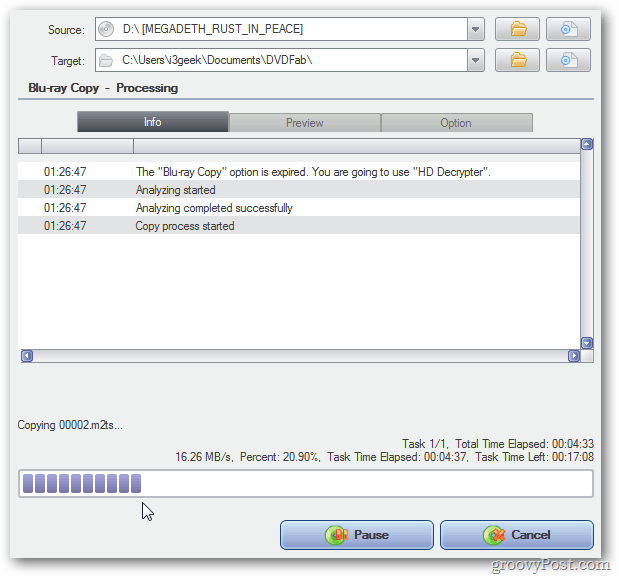
इसमें लगने वाले समय के बीच अंतर होगासिस्टम। मैं 8 जीबी रैम के साथ इंटेल कोर आई 3 सीपीयू चला रहा हूं। समाप्त होने पर, DVDFab प्रदर्शित करता है कि इसमें कितना समय लगा। यहां बस 24 मिनट से अधिक समय लगा। पूरी फिल्म में अधिक समय लगेगा।
प्रक्रिया सफल बॉक्स के लिए ठीक क्लिक करें। क्लिक करें समाप्त करें फिर बाहर DVDFab।
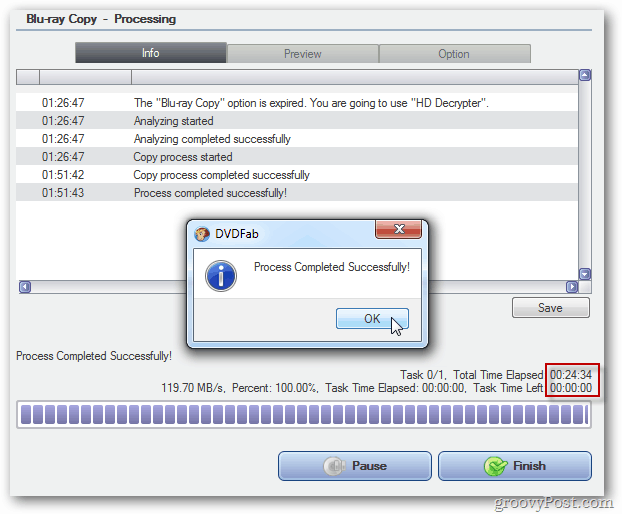
अब Blu- रे डिस्क से M2TS फ़ाइलों के आउटपुट फ़ोल्डर में नेविगेट करें। वे आपके द्वारा पहले चुने गए आउटपुट निर्देशिका में स्थित हैं बीडीएमवी >> चरण निर्देशिका।
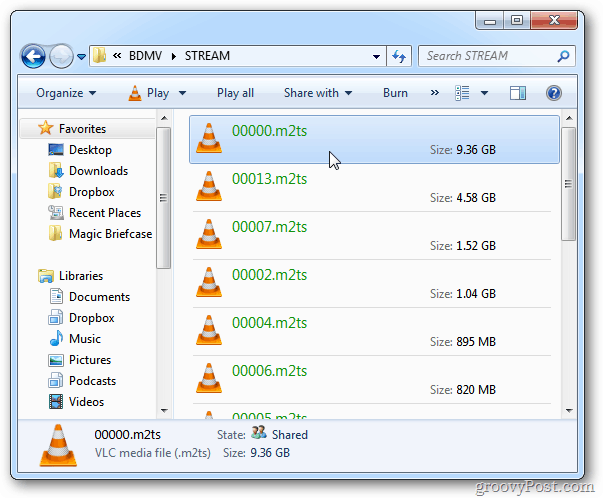
VLC मीडिया प्लेयर में M2TS फाइलें चलाएं। मैं गुजरता हूं और सुनिश्चित करता हूं कि फाइलें चलें और दूषित न हों।
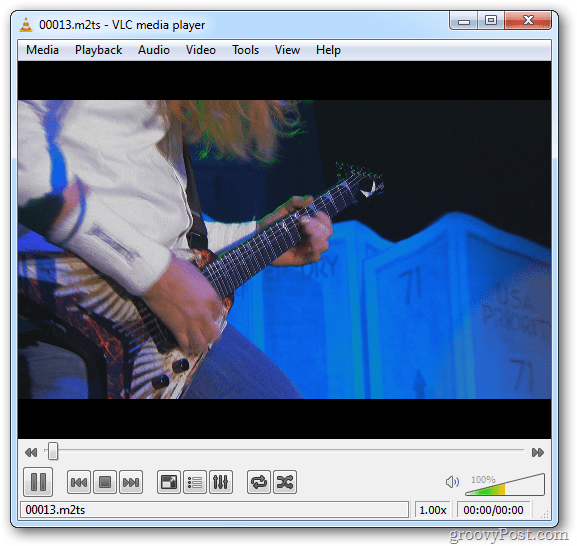
यदि फ़ाइलें अच्छी लगती हैं, तो उन्हें ISO छवि में बदलने का समय। डाउनलोड करें और ImgBurn स्थापित करें। स्थापना के दौरान, सुनिश्चित करें कि आप Ask.com टूलबार के लिए विकल्पों को अनचेक करते हैं - आपको इसकी आवश्यकता नहीं है।
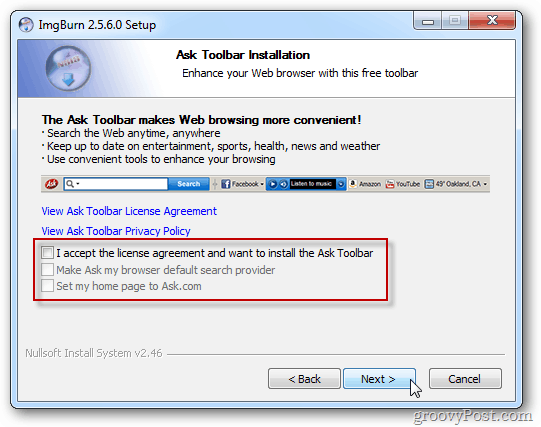
ImgBurn लॉन्च करें और फ़ाइलें / फ़ोल्डर से छवि फ़ाइल बनाएँ चुनें।
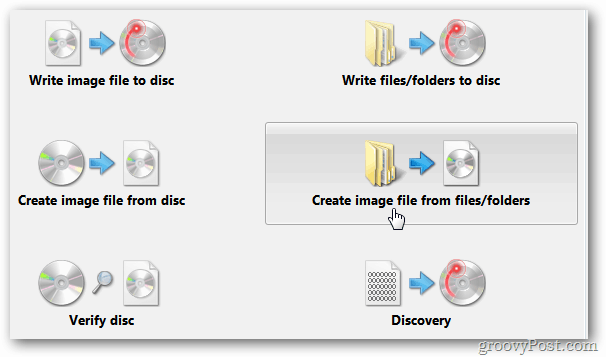
स्रोत के लिए, फ़ोल्डर आइकन पर क्लिक करें।
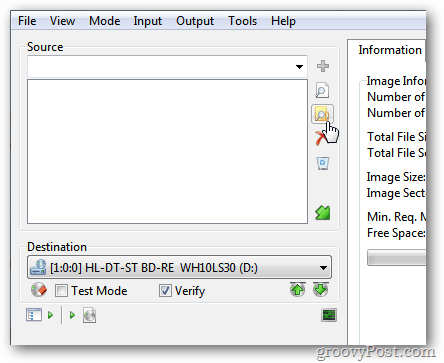
फिर BDMV फ़ोल्डर के स्थान पर ब्राउज़ करें। फ़ोल्डर का चयन करें पर क्लिक करें।

ImgBurn आपको एक प्रमाणपत्र फ़ोल्डर को शामिल नहीं करने देता है और इसे आपके लिए जोड़ने की पेशकश करता है। हाँ पर क्लिक करें।
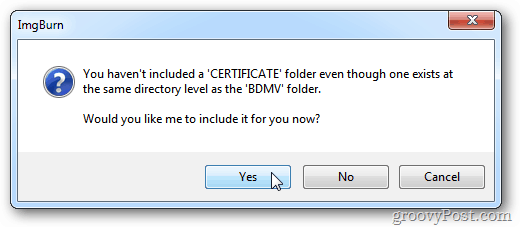
सुनिश्चित करें कि गंतव्य ब्लू-रे बर्नर ड्राइव पर सेट है। बिल्ड बटन पर क्लिक करें।
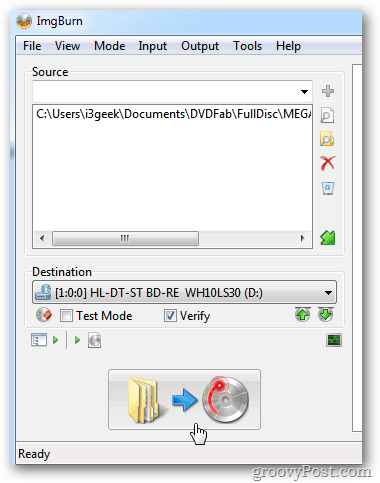
पुष्टि वॉल्यूम लेबल स्क्रीन ऊपर आती है। UDF फ़ील्ड में ब्लू-रे के लिए एक नाम टाइप करें और हाँ पर क्लिक करें।
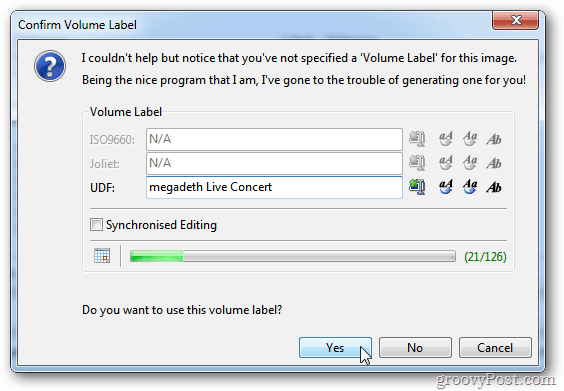
अब जब आपका ब्लू-रे डिस्क बन गया है, तब तक प्रतीक्षा करें। जबकि ImgBurn डिस्क बना रहा है, यह डिस्क को अस्वीकार कर देगा और इसे फिर से लोड करेगा और सत्यापन प्रक्रिया शुरू करेगा।
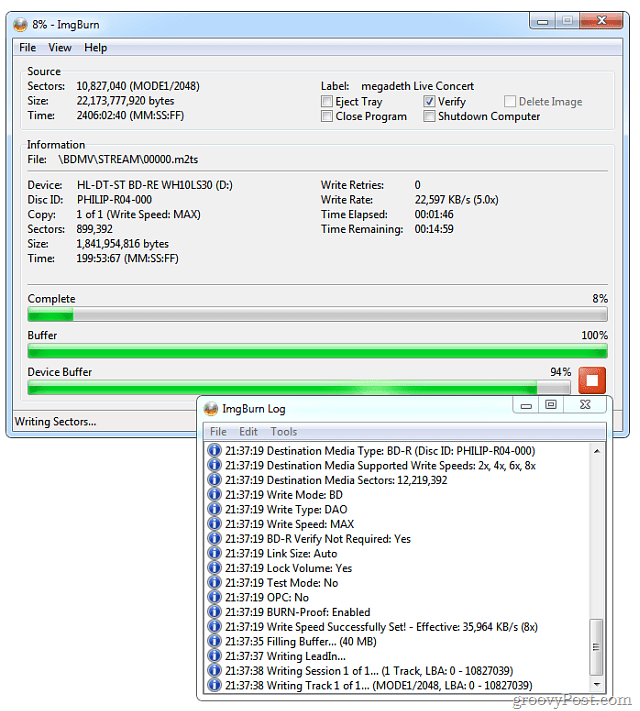
जब यह समाप्त हो जाए, तो OK पर क्लिक करें और ImgBurn को बंद करें। अपने ब्लू-रे डिस्क को लें और इसे बैक अप के लिए सुरक्षित स्थान पर रखें। या, किसी भी ब्लू-रे प्लेयर पर इसे चलाएं।
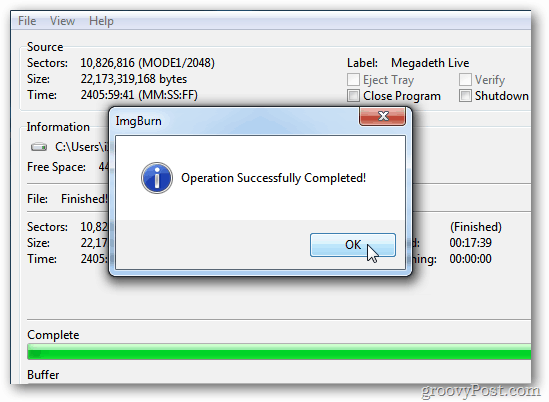
यदि आपको अपने डीवीडी संग्रह का बैकअप लेने की आवश्यकता है, तो हमारे अन्य हॉस टॉस देखें।
- एक डीवीडी को iPad, iPhone और iPad में कॉपी करें
- रिप और कन्वर्ट डीवीडी को MKV में
- रिप और कन्वर्ट डीवीडी को आईएसओ










एक टिप्पणी छोड़ें